CAD高版本怎么转换成低版本?相信从事CAD设计的小伙伴都知道CAD软件版本和图纸版本不同会不兼容,不能直接打开。通常高版本可以打开低版本的图纸文件,反之则不能打开查阅,因此
CAD高版本怎么转换成低版本?相信从事CAD设计的小伙伴都知道CAD软件版本和图纸版本不同会不兼容,不能直接打开。通常高版本可以打开低版本的图纸文件,反之则不能打开查阅,因此很多小伙伴都开始了解CAD版本转换,不仅可以将CAD文档转换成其他CAD版本文件,还可以将CAD文档转换成PDF、JPG等格式,下面就跟大家分享一下CAD的版本转换问题!

第一步:首先打开“迅捷CAD编辑器”工具,在首页点击左上方菜单中的“文件”按钮,然后点击列表中的“打开”按钮,选择需要更换版本的文件添加。
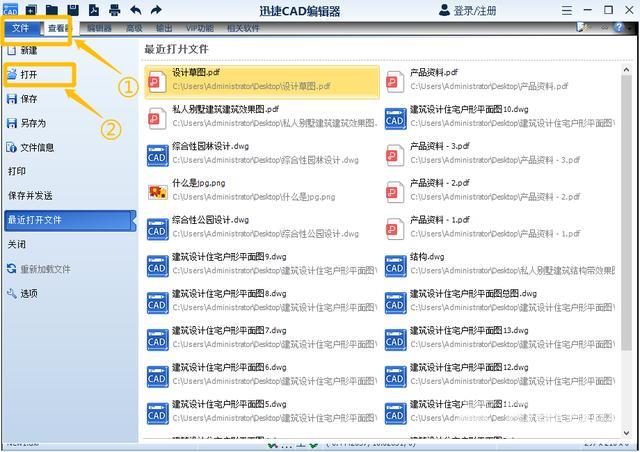
第二步:把需要转换版本的CAD图纸文件添加进来之后,若是需要对图纸内容进行编辑修改,可以在上方选择“编辑器”,然后在“绘制”、“文字”、“工具”里根据需求选择使用操作。
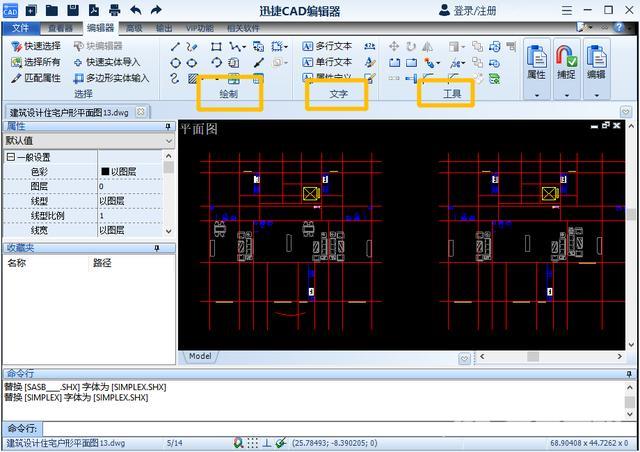
第三步:如果做好图纸的编辑或者无需编辑,我们直接点击左上方的“文件”-“另存为”按钮。
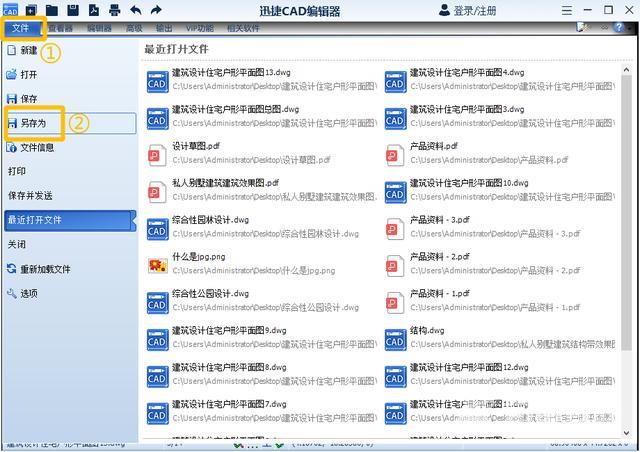
第四步:在另存为窗口里点击文件名下方的“保存类型”按钮,在展开的列表里面选择需要转换的版本,然后选择好文件保存路径,最后点击“保存”按钮完成版本转换操作。
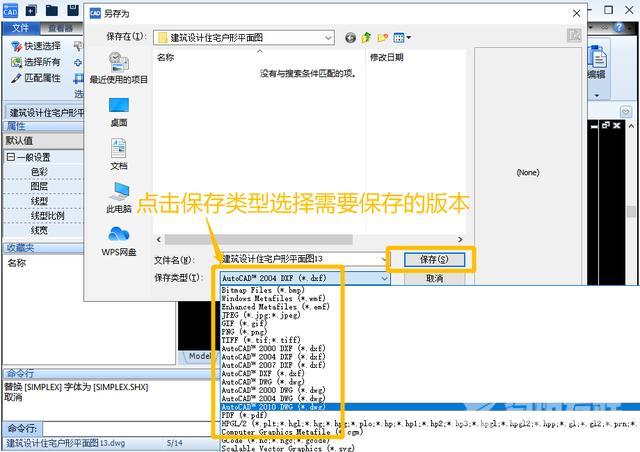
以上内容就是CAD高版本怎么转换成低版本的方法介绍,与直接在转换工具有所不同,这种方法更适合先编辑内容然后再做保存的的小伙伴,不管使用哪种方法,自己用的顺畅的就是好方法,希望可以帮到你~
低版本cad版本改成方法 【本文来自:台湾服务器 http://www.558idc.com/tw.html 复制请保留原URL】